Juhised probleemi kõrvaldamiseks Exchange'i töös Virtualboxis

- 1712
- 179
- David Willms
VirtualBox on spetsiaalne programm, mis jäljendab teie seadme sees sõltumatut arvutit, mis võimaldab teil kogeda uut tüüpi tarkvara ja opsüsteeme ilma riskita, et nakatada peamasinat viirustega. Tavaliselt kasutavad VirtualBoxi rakenduste, programmeerijate arendajad ja taotlejad, kuid mõnikord ka tavalised elanikud, näiteks uue opsüsteemi testimiseks, ilma et see kahjustaks vanale vanale. Töö hõlbustamiseks on VirtualBoxil lõikelaud, millele saate osa teabest üle kanda kas virtuaalses arvutis või reaalse OS ja testitud tegeliku OS -i vahel. Ülekanne viib läbi tavalised võtmed Ctrl+C, Ctrl+V või lohistades. Kuid mõnikord ei tule midagi välja: vahetuspuhver ei tööta.

Exchange'i puhvriga probleemide lahendamine virtuaalboksis.
Testisüsteemi sätted
Kui VirtualBox ei tööta Exchange'i puhvris, peate esiteks kontrollima, kas seadistate selle või mitte.
- Avage testisüsteem Virtualboxis.
- Valikutega akna avamiseks klõpsake Ctrl + S.
- Valige "Atribuudid" - "Üldine" - "lisaks".
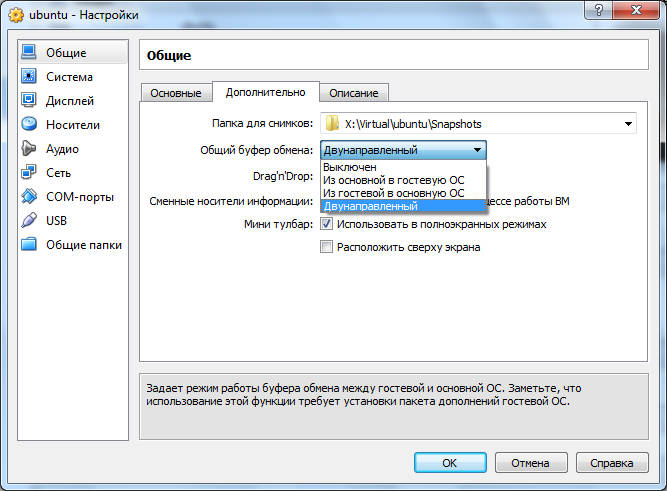
- Seejärel pöörake tähelepanu reale "Exchange'i kindral Booferile" ja fikseerige funktsioon "Dicompressed" - leiate selle loendist.
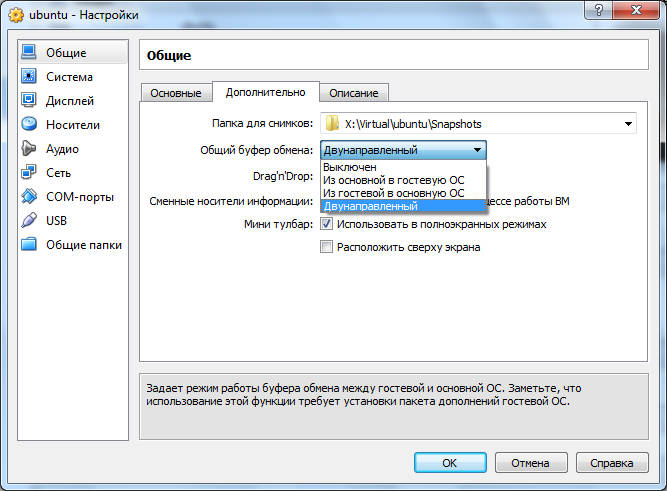
- Valime sama rea lohistamiseks.
- Pärast testitud ruumi sisenemist näete, et probleem on kadunud, vajalikud elemendid lubatakse OS -i vahel vabalt.
Seadistamine ja uuesti installimine
Kui sattusite seadete juurde ja leidsite, et kõik väärtused on juba seatud, kuid puhver ikkagi ei tööta, proovige järgmist:
- Lähtestage vahetuse üldise puhvri parameetrid.
- Seadke põhitäis, millel on järgmine vaade: APT-GET installimine Make GCC Linux-päid-$ (UNAME-R).
- Installige uuesti VirtualBoxi külaliste täienduste laiendamine - see on juba esitatud installipaketis, kui teil on toote ametlik versioon.
- Laadimine ja naasmine vahetuspuhvri parameetrite juurde, mida varem mainiti.
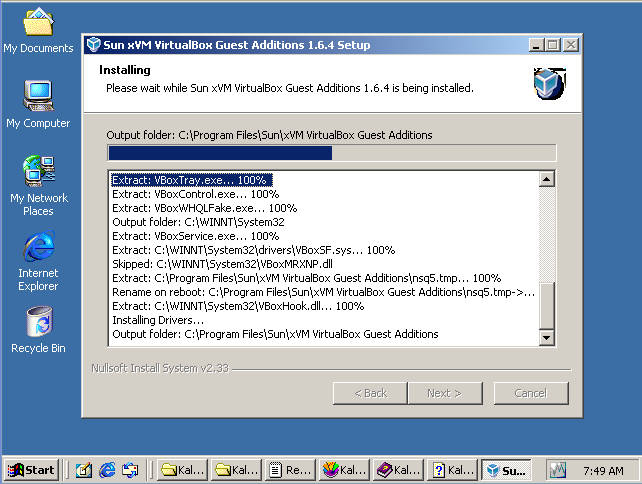
Kuidas aktiveerida külaliste täiendusi
Kui teil on VirtualBoxi litsentseeritud versioon, on laiendamise alustamine üsna lihtne:
- Minge töötava virtuaalse OS -i vahekaardile "seade", leidke loendi lõpus "Ühendage külalise OS -i toidulisandi pilt".
- Avage jaotis "Arvuti", seal leiate külalise täiendused ühendatud seadmete loendist (justkui paneksite ketta kettale).
- Klõpsake tingimuslikul kettal ja installiprogramm töötab.
- Draiveri installimise ettepanekuga aknad lendavad perioodiliselt välja - klõpsake nuppu OK.
- Laadige arvuti uuesti, kui installiprogramm seda küsib.
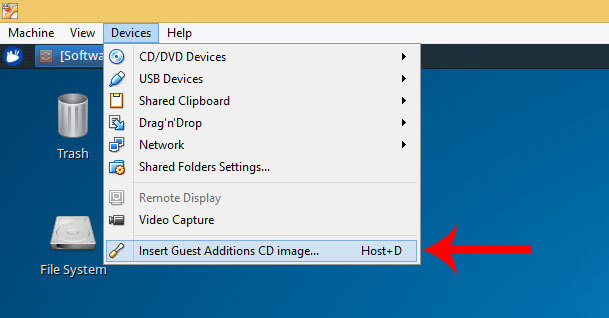
Kui laadisite lisase eraldi, liigutage see juurkausta virtuaalsesse kasti ja seejärel:
- Peatage eksperimentaalne OS ja minge juhi juurde.
- Avage "Seaded" - "kandjad".
- Valige aknas "IDE kontroller" ja küljelt seadetes "Teisene kapten IDE".
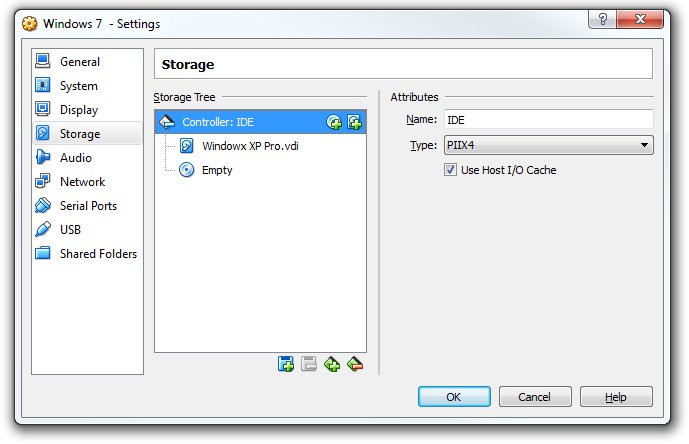
- Vajutage ikooni ketta pildiga ja klõpsake nuppu "Valige optilise ketta pilt".
- Aken avatakse soovitud faili leidmise pakkumisega, otsides seda juurkaustast, kus see varem asetati, on sellel laiendus ".ISO ", klõpsake" Ava ".
- Nüüd saate alustada testitud OS -i ja klõpsata ikooni "Arvuti", kus leitakse külaliste täiendused.
- Järgmisena alustame ülalkirjeldatud installiprotsessi.
See laiendus võimaldab mitte ainult Exchange'i puhvrit kasutada, vaid ka otse eksperimentaalse opsüsteemi kaudu Internetti minna, töötada koos video draiveriga ja palju muud.

